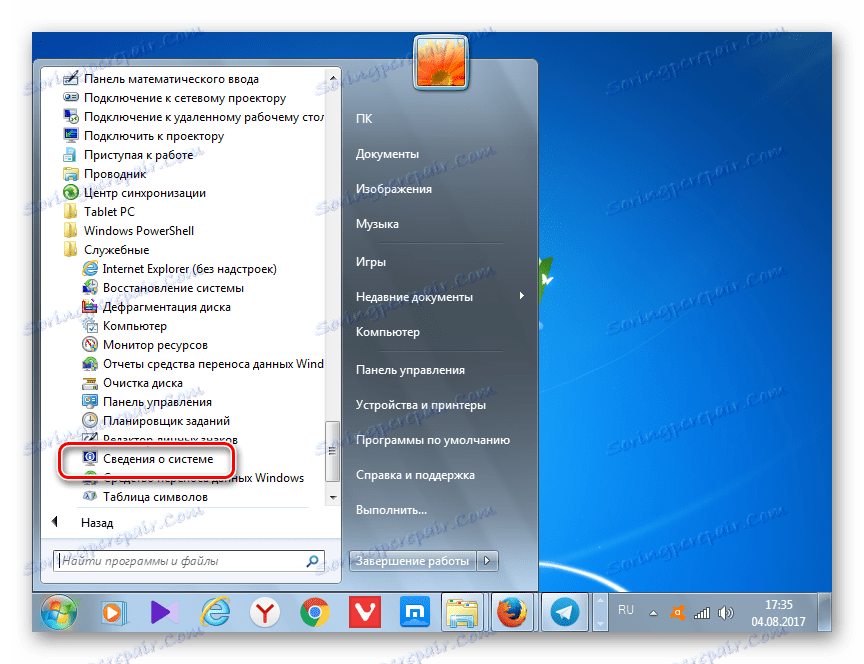Určete model základní desky
V některých případech by uživatelé měli zjistit model a vývojáře základní desky. Může být nezbytné zjistit jeho technické vlastnosti a porovnat je s charakteristikami analogů. Název modelu základní desky stále potřebuje znát a pak najít vhodné ovladače. Zjistěte, jak zjistit název značky základní desky v počítači se systémem Windows 7.
Obsah
Metody identifikace jména
Nejvíce zřejmým způsobem, jak určit model základní desky, je podívat se na jeho název. Ale pro toto musíte rozdělit počítač. Zjistíme, jak to lze provést pouze pomocí softwaru, aniž byste museli otevřít skříň počítače. Stejně jako ve většině ostatních případů lze tento problém vyřešit dvěma skupinami metod: pomocí softwaru jiných výrobců a použitím pouze vestavěných nástrojů operačního systému.
Metoda 1: AIDA64
Jeden z nejpopulárnějších programů, pomocí kterých můžete určit základní parametry počítače a systému AIDA64 . Díky tomu můžete také určit značku základní desky.
- Spusťte AIDA64. V levé části aplikačního rozhraní klikněte na název "Základní deska" .
- Zobrazí se seznam komponent. V tom také klikněte na název "Systémová karta" . Poté se ve střední části okna ve skupině "Vlastnosti základní desky" zobrazí požadované informace. Oproti položce "Základní deska" bude uveden model a jméno výrobce základní desky. Oproti parametru "ID systémové desky" je jeho sériové číslo.
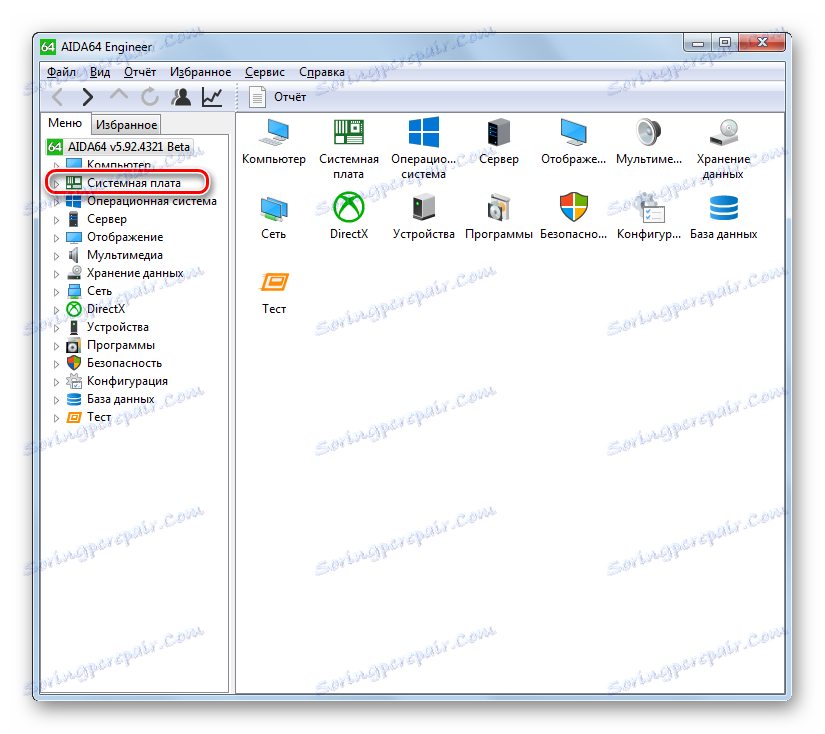
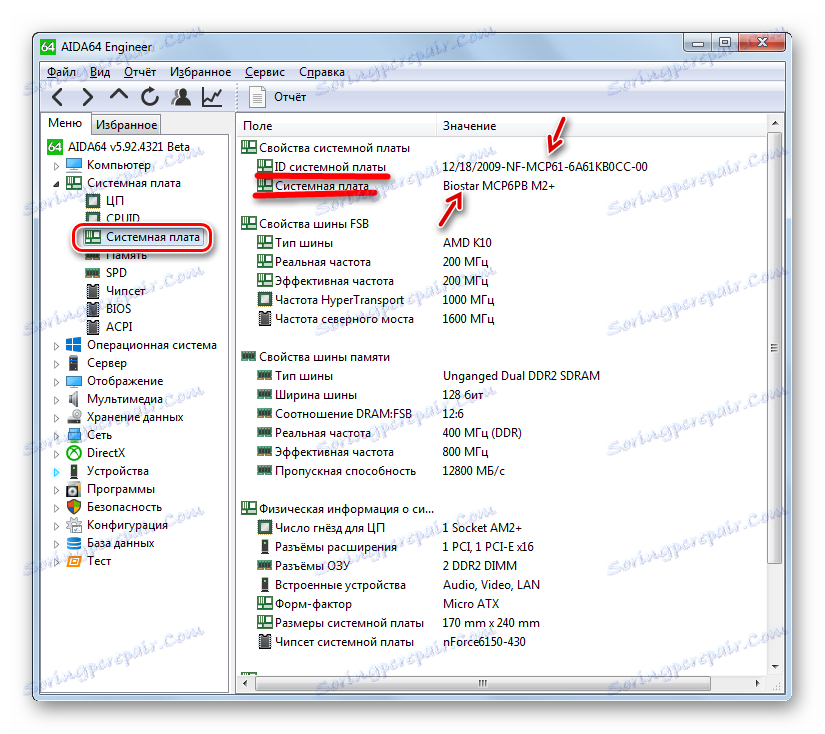
Nevýhodou této metody je, že doba volného použití AIDA64 je omezena pouze na jeden měsíc.
Metoda 2: CPU-Z
Další program třetí strany, pomocí kterého zjistíte informace, o které se zajímáme, je malý nástroj CPU-Z .
- Spusťte procesor CPU-Z. Již při spuštění provádí tento program analýzu vašeho systému. Po otevření okna aplikace přejděte na kartu "Základní deska" .
- Na nové kartě v poli "Výrobce" se zobrazí název výrobce základní desky a v poli "Model" se zobrazí modely.
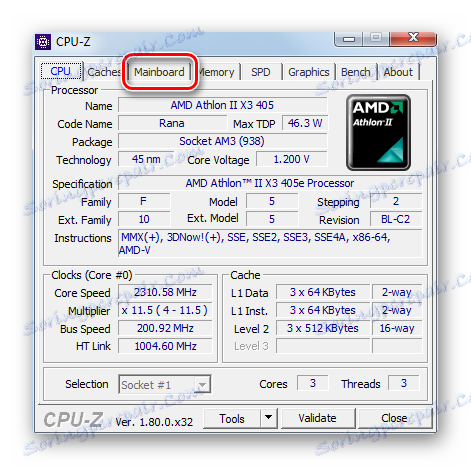

Na rozdíl od předchozího řešení problému je aplikace CPU-Z zcela zdarma, ale aplikační rozhraní je vytvořeno v angličtině, což se může zdát nevhodné pro domácí uživatele.
Metoda 3: Speccy
Další aplikace, která může poskytnout informace, o které nás zajímá, je Speccy .
- Aktivujte Speccy. Po otevření okna programu se automaticky spustí analýza počítače.
- Po dokončení analýzy budou v hlavním okně aplikace zobrazeny všechny potřebné informace. Název modelu základní desky a jméno jeho vývojáře se zobrazí v části "Základní deska" .
- Chcete-li získat přesnější údaje o základní desce, klikněte na název "Základní deska" .
- Podrobnější informace o základní desce se otevírají. Zde je název výrobce a model uveden v samostatných řádcích.
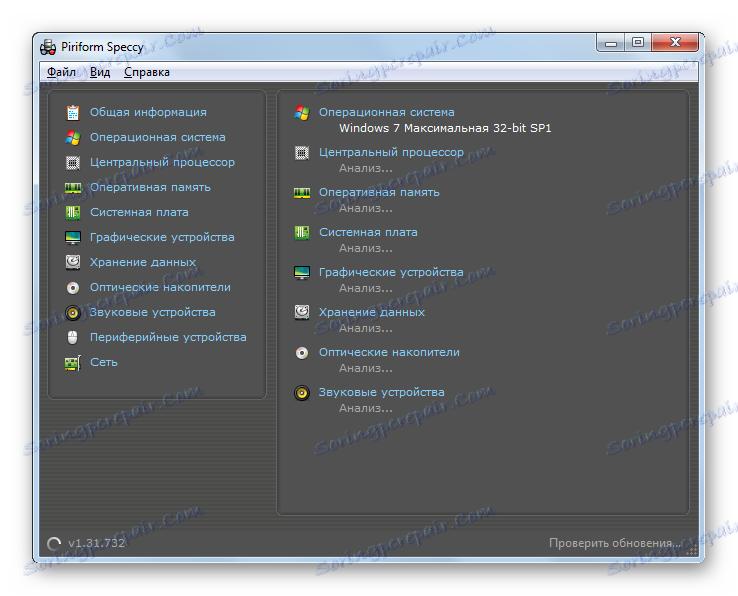
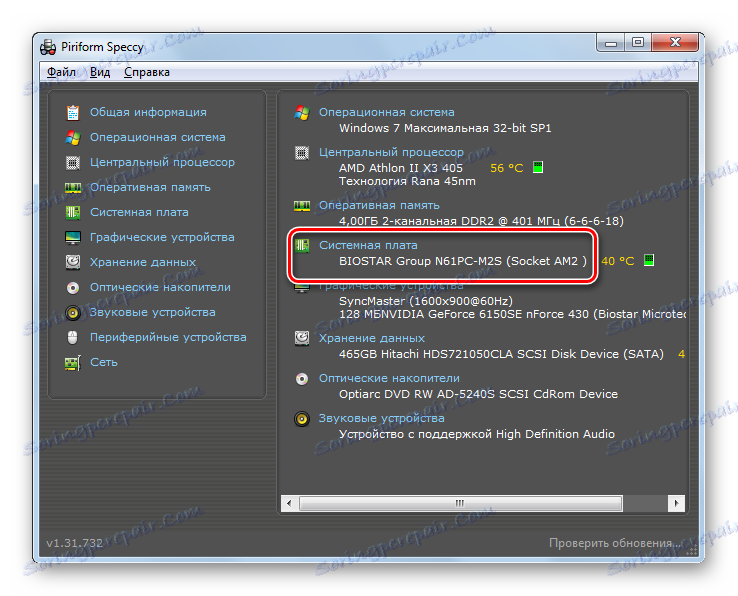
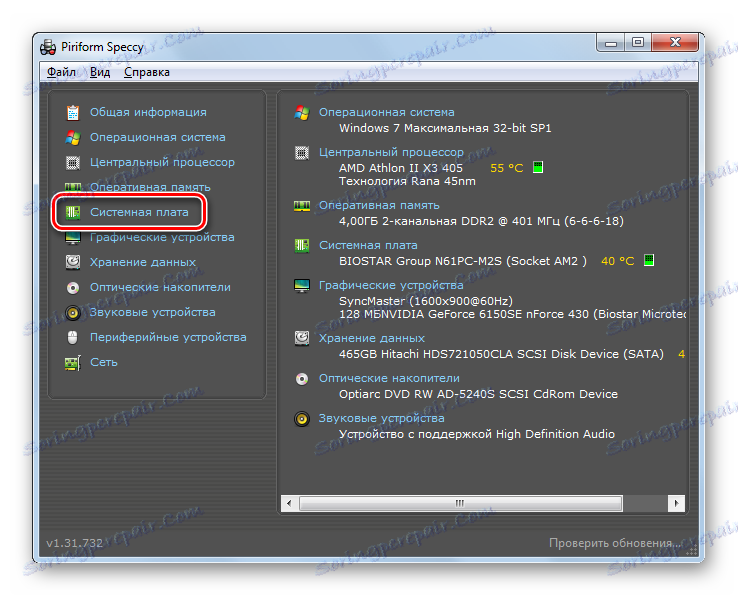
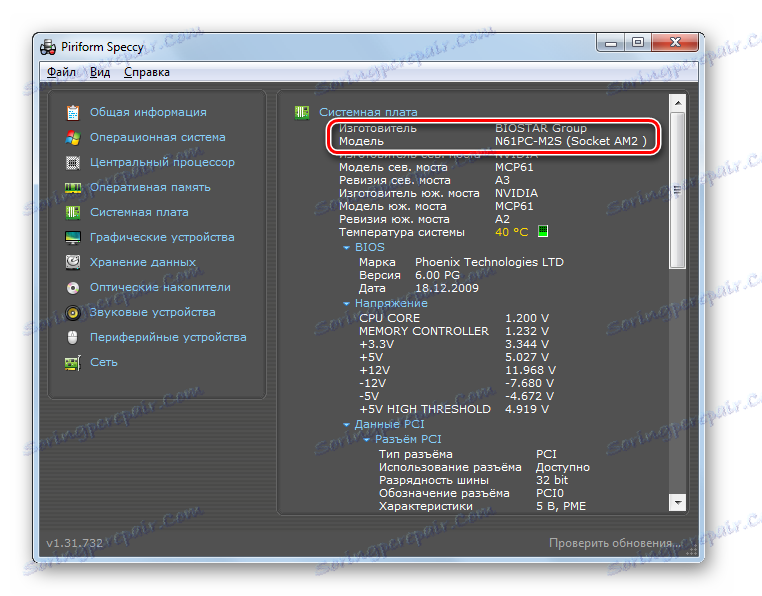
Tato metoda kombinuje pozitivní aspekty předchozích dvou možností: volné a ruské jazykové rozhraní.
Metoda 4: "Informace o systému"
Informace, které potřebujete, naleznete také pomocí "nativních" nástrojů systému Windows 7. Nejdříve se dozvíme, jak to provést pomocí části "Systémové informace" .
- Klepnutím na tlačítko "Start" přejděte na "Systémové informace " . Pak zvolte "Všechny programy" .
- Pak přejděte do složky "Standard" .
- Potom klikněte na složku "Servis" .
- Zobrazí se seznam nástrojů. Zvolte v něm systémové informace .
![V nabídce Start v systému Windows 7 přejděte do okna Systémové informace]()
K vyhledávacímu oknu můžete přistupovat i jiným způsobem, ale musíte si zapamatovat kombinaci kláves a příkaz. Typ Win + R. Do pole "Spustit" zadejte:
msinfo32Klikněte na tlačítko Enter nebo OK .
- Bez ohledu na to, jestli jedete pomocí tlačítka "Start" nebo pomocí nástroje "Spustit" , spustí se okno " Systémové informace" . V sekci se stejným názvem vyhledáváme parametr "Výrobce" . Je to hodnota, která mu odpovídá, a označuje výrobce této součásti. Oproti parametru "Model" je uveden název modelu základní desky.
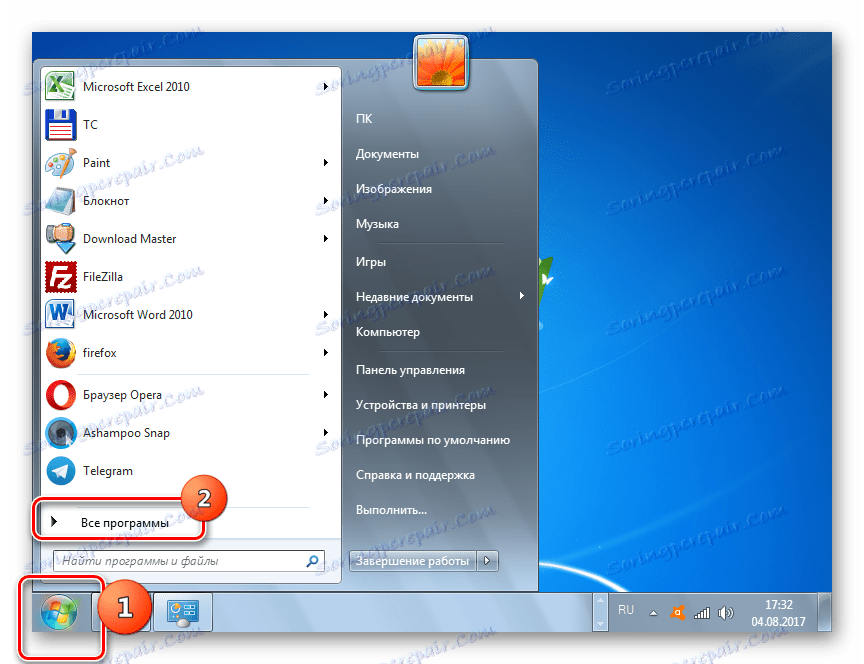
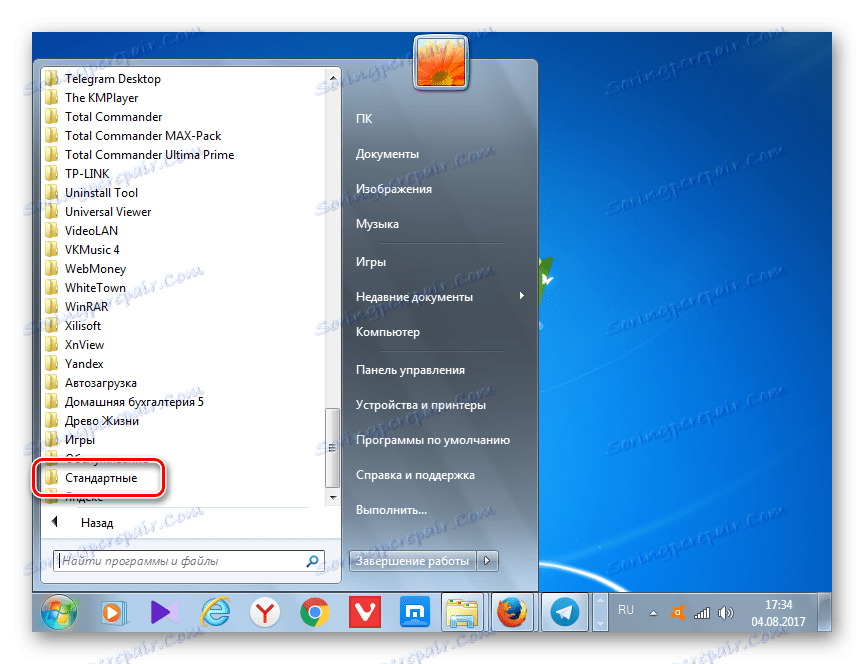
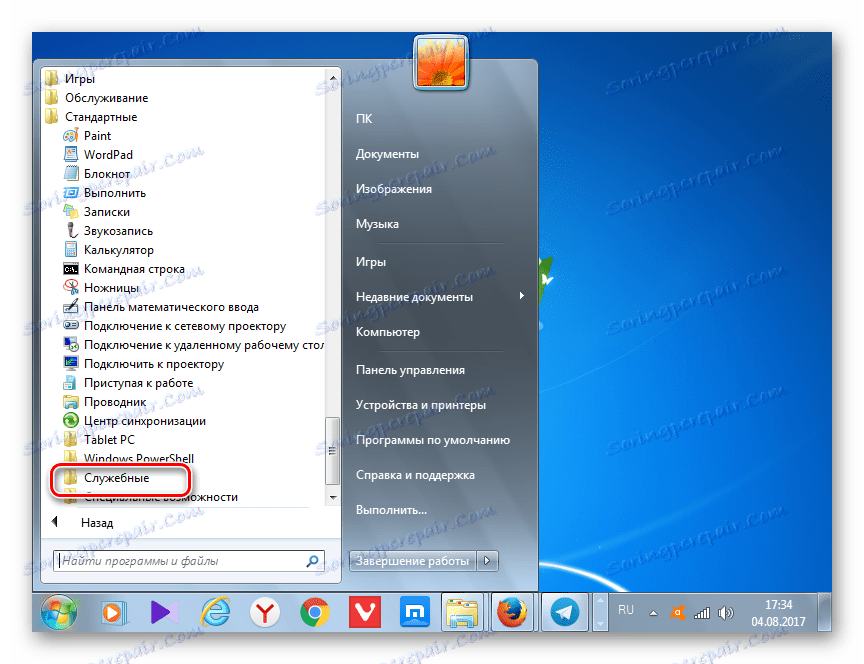
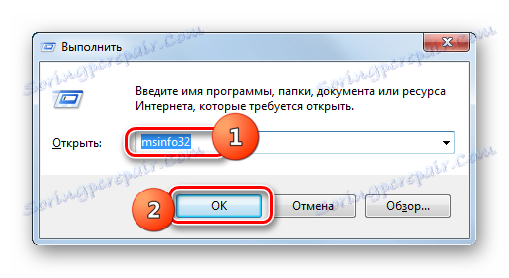
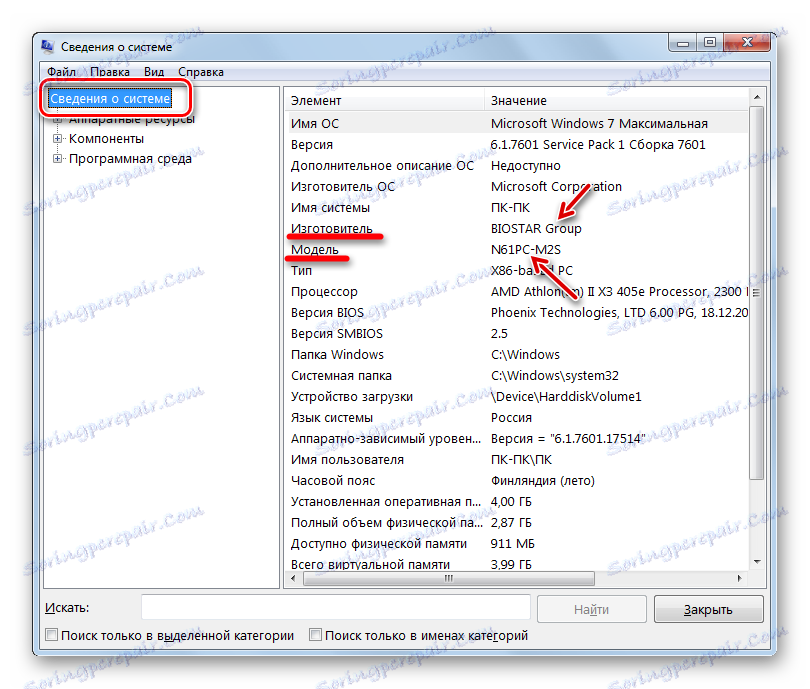
Metoda 5: Příkazový řádek
Název vývojáře a model součásti, které jsou předmětem zájmu, můžete zjistit zadáním výrazu do příkazového řádku . A můžete to udělat pomocí několika možností příkazů.
- Chcete-li aktivovat "Příkazový řádek" , klikněte na "Start" a "Všechny programy" .
- Potom vyberte složku "Standard" .
- V otevřeném seznamu nástrojů vyberte název "Příkazový řádek" . Klepněte na něj pravým tlačítkem myši ( PCM ). V nabídce vyberte možnost Spustit jako správce .
- Rozhraní "Příkazový řádek" je aktivováno. Chcete-li získat informace o systému, zadejte následující příkaz:
SysteminfoKlikněte na tlačítko Enter .
- Bude se shromažďovat informace o systému.
- Po skončení procedury bude zpráva o hlavních parametrech počítače zobrazena přímo v "Příkazovém řádku" . Budeme se zajímat o řady "Výrobce systému" a "Systémový model" . V nich je zobrazena jména vývojáře a modely základní desky.
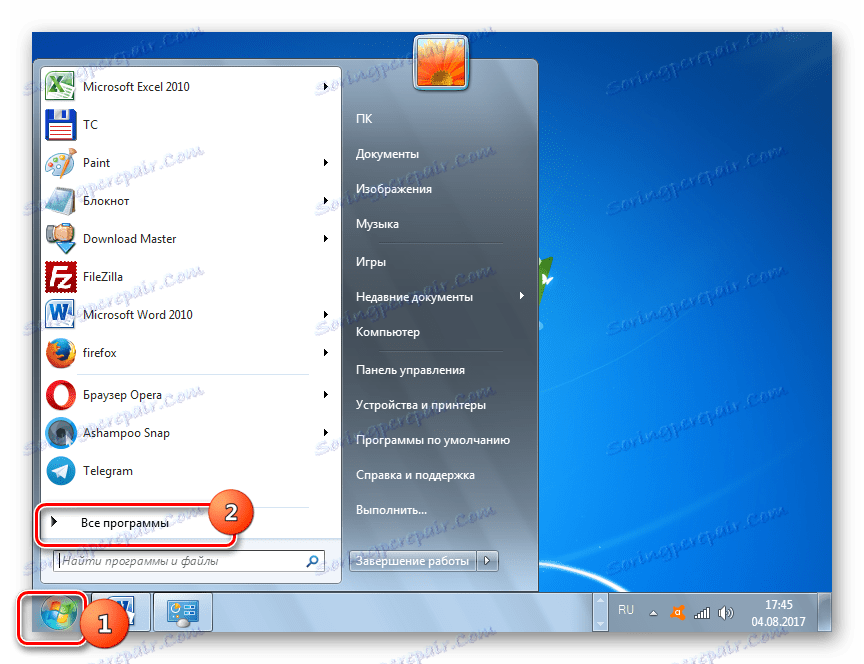
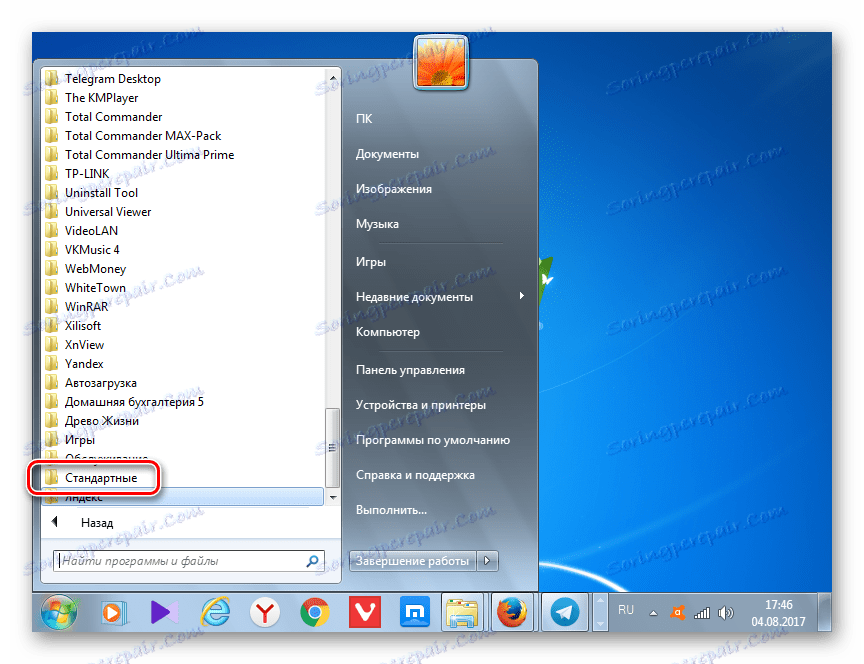
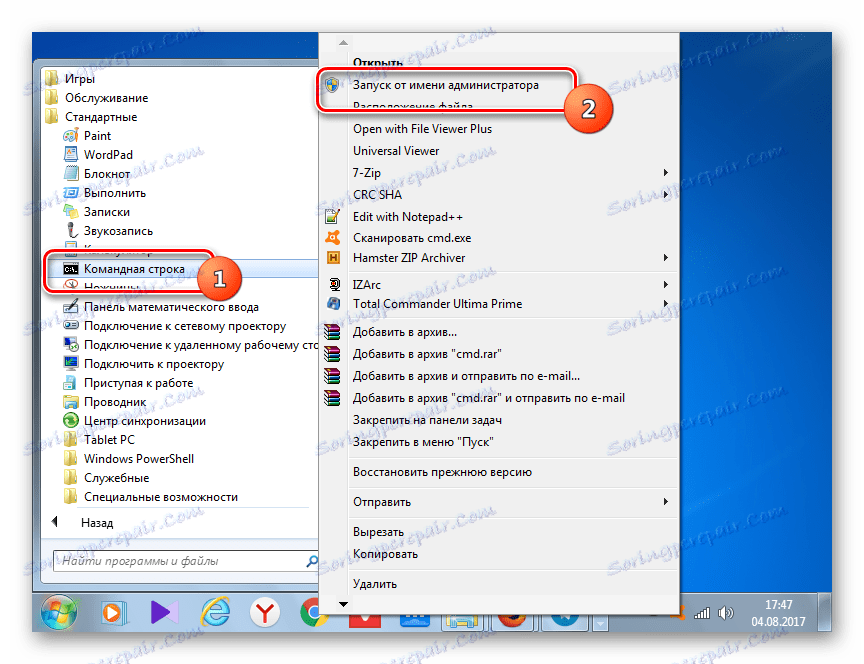
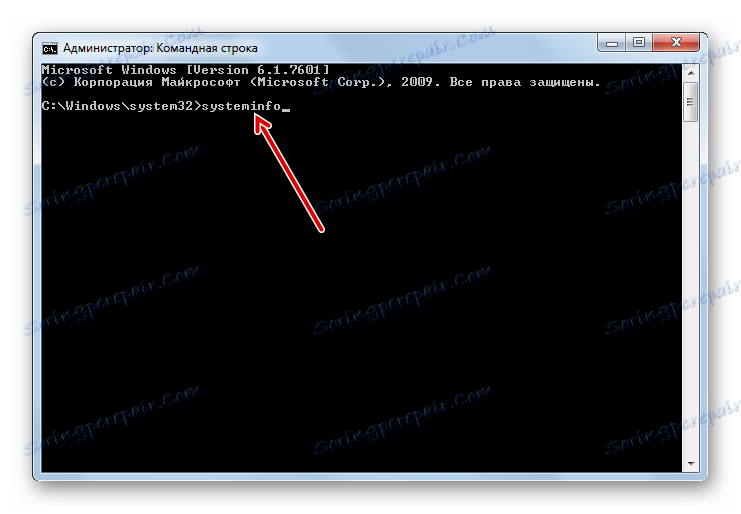
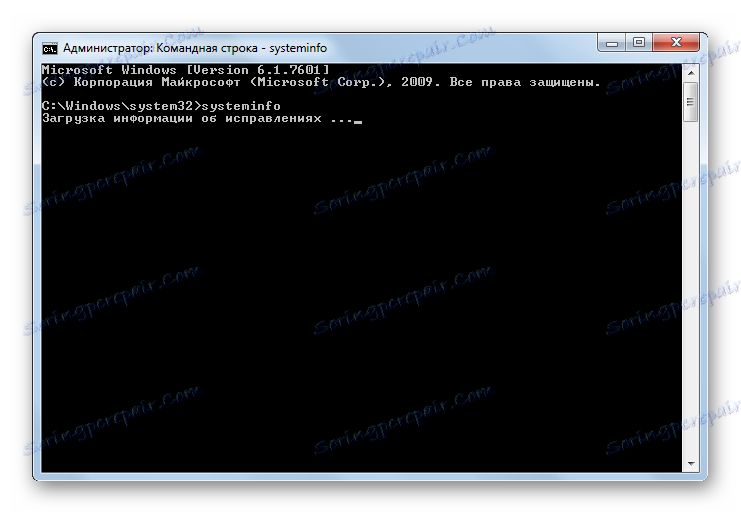
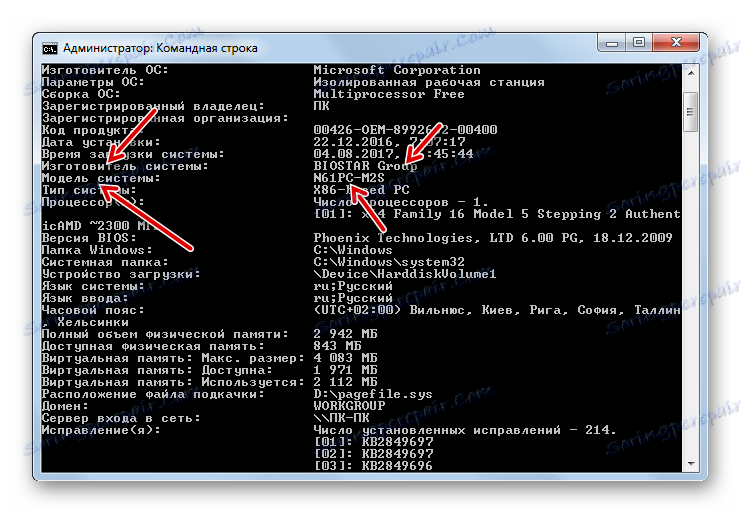
K dispozici je další možnost zobrazit informace, které potřebujeme, přes rozhraní "Příkazový řádek" . Je ještě naléhavější vzhledem k tomu, že na některých počítačích nemusí předchozí metody fungovat. Taková zařízení jsou samozřejmě daleko od většiny, ale přesto na části počítače, pouze níže popsaná možnost pomůže objasnit problém, který nás znepokojuje pomocí vestavěných nástrojů OS.
- Chcete-li zjistit jméno vývojáře základní desky, aktivujte příkaz "Příkazový řádek" a zadejte výraz:
wmic baseboard get ManufacturerStiskněte klávesu Enter .
- "Příkazový řádek" zobrazuje jméno vývojáře.
- Chcete-li zjistit model, zadejte výraz:
wmic baseboard get productStiskněte znovu tlačítko Enter .
- Název modelu se zobrazí v poli "Příkazový řádek" .
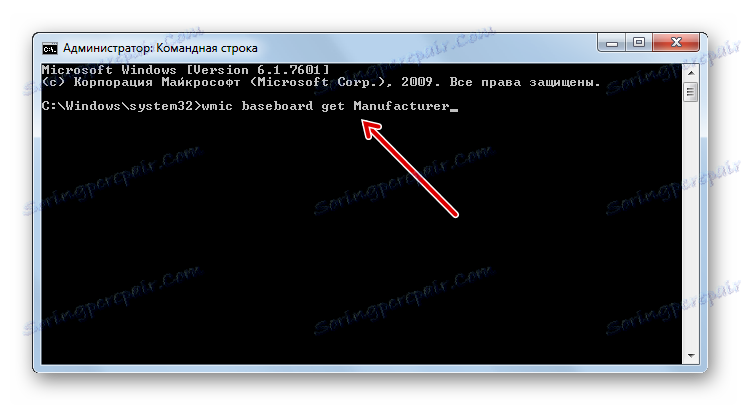
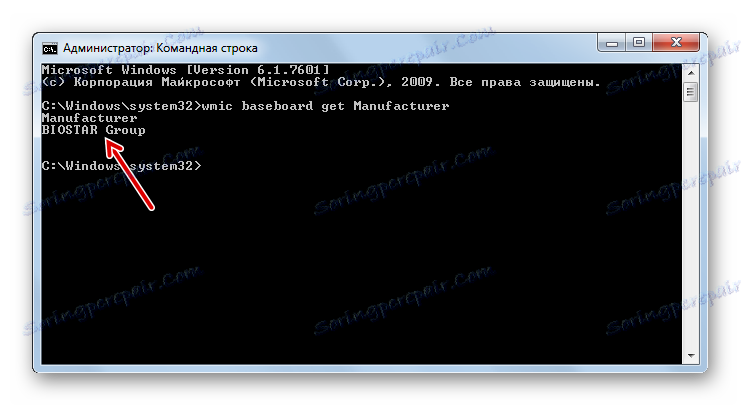
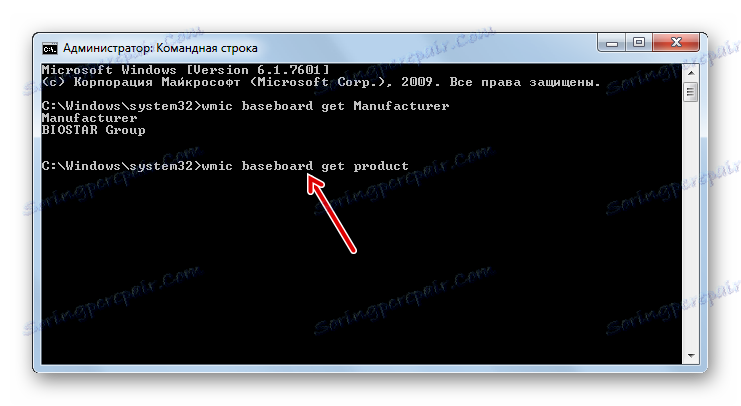
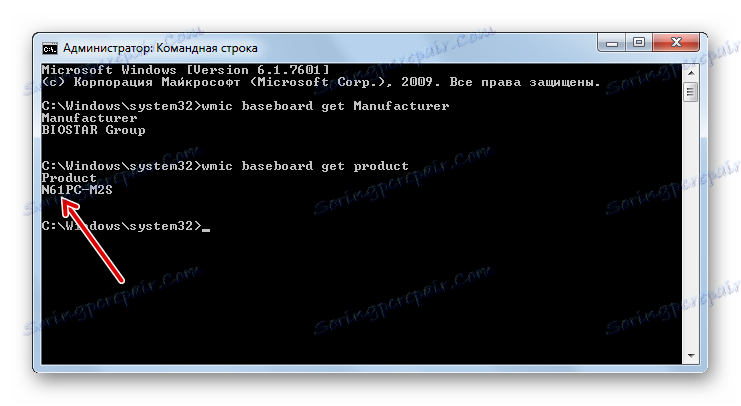
Tyto příkazy však nemůžete zadávat jednotlivě, ale vložte do příkazového řádku jeden výraz najednou, což vám umožní určit nejen značku a model zařízení, ale také jeho sériové číslo.
- Tento příkaz bude vypadat takto:
wmic baseboard get manufacturer, product, serialnumberStiskněte klávesu Enter .
- V parametru "Příkazový řádek" pod parametrem "Výrobce" se zobrazí název výrobce pod parametrem "Produkt" - model komponenty a pod parametrem "SerialNumber" - jeho sériové číslo.
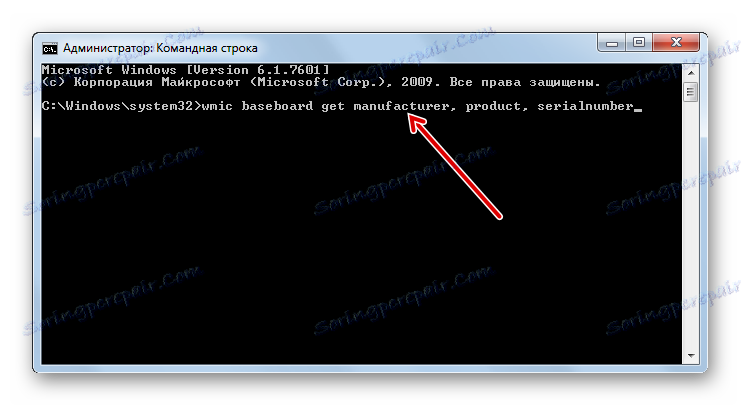
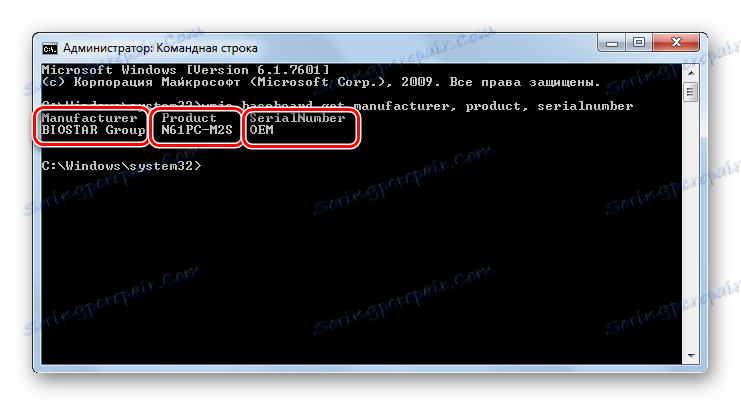
Kromě toho můžete volat okno "Systémové informace" z "Příkazového řádku " a zobrazit potřebné informace.
- Zadejte "Příkazový řádek" :
msinfo32Klikněte na tlačítko Enter .
- Zobrazí se okno "Systémové informace" . Kde lze v tomto okně najít potřebné informace, bylo již podrobně popsáno výše.
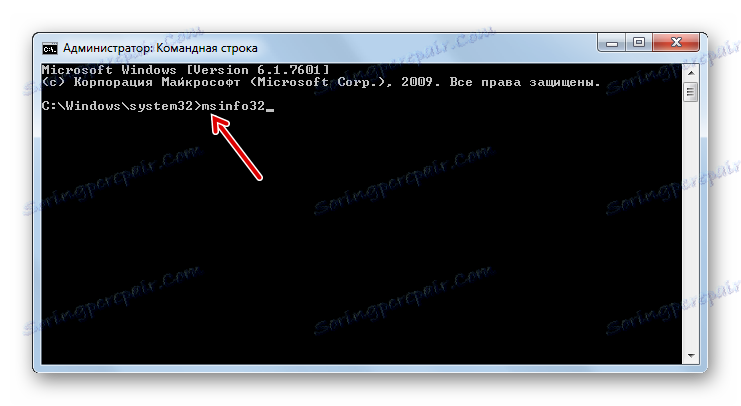
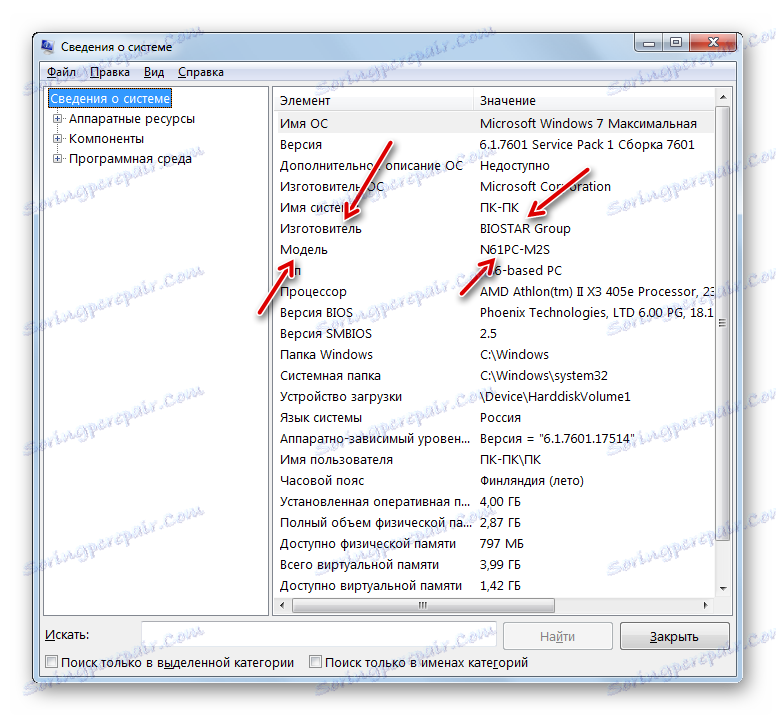
Lekce: Povolení příkazového řádku v systému Windows 7
Metoda 6: BIOS
Informace o základní desce se zobrazí po zapnutí počítače, tj. V takzvaném stavu POST BIOS. V tomto okamžiku se zobrazí zaváděcí obrazovka, ale operační systém ještě nezačne stahovat. Vzhledem k tomu, že zaváděcí obrazovka je používána relativně krátkou dobu, po které začíná aktivace operačního systému, potřebujete informace potřebné včas. Chcete-li zablokovat stav POST BIOS a vyhledat data z základní desky, klepněte na tlačítko Pozastavit .
Navíc informace o značce a modelu základní desky lze nalézt tím, že přejdete do samotného BIOSu. Chcete-li to provést, stiskněte klávesy F2 nebo F10 při spuštění systému, přestože existují i jiné kombinace. Je však třeba poznamenat, že ne ve všech verzích systému BIOS najdete tato data. Jsou obsaženy hlavně v moderních verzích UEFI a ve starších verzích často chybí.
V systému Windows 7 existuje poměrně málo možností, jak zobrazit název výrobce a model základní desky. Můžete to provést buď pomocí diagnostických programů třetích stran, nebo pomocí nástrojů operačního systému, zejména v části "Příkazový řádek" nebo "Systémové informace" . Navíc lze tato data zobrazit v systému BIOS nebo POST BIOS počítače. Vždy je možnost naučit se data a vizuální kontrola samotné základní desky, která má rozebranou skříň PC.